HTC One デバイスからデータを誤って削除してしまったことがありますか? OS システムに問題があるので、再度実行するには出荷時設定にリセットする必要がありますか?これにより、HTC 携帯電話のデータがすべて消去され、非常にイライラします。したがって、HTC デバイスからコンピューターにデータを定期的にバックアップすることが非常に重要です。
HTC は、豊富な製品を取り揃えた Android デバイスの人気メーカーです。ただし、ユーザーが HTC バックアップをコンピュータに取り、後で復元したい場合があります。この記事では、HTC データを効果的にバックアップおよび復元する方法について説明します。それでは、さっそく始めましょう。

HTC 同期マネージャーは、ユーザーがコンピューターと HTC、iOS、Android 携帯電話の間でデータを簡単に同期できるようにする無料アプリです。
ステップ 1: HTC Sync Manager をインストールし、コンピューター上で実行します。その後、USB ケーブルを使用して HTC One デバイスをコンピューターに接続します。接続に成功したら、左側の列にある「転送とバックアップ」ボタンをタップします。
ステップ 2:携帯電話からコンピュータにバックアップしたいデータにチェックを入れます。次に、「今すぐバックアップ」オプションをクリックしてデータのバックアップを開始します。
ステップ 3:プロセスが完了したら、「 OK 」アイコンをタップします。
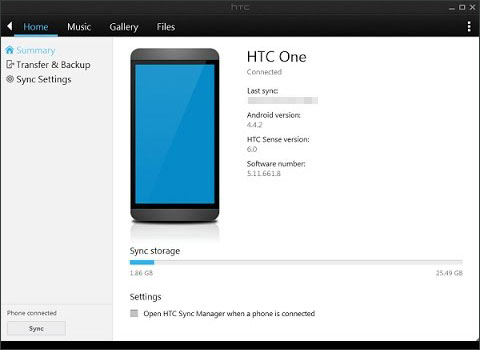
詳細: WeChat メッセージをバックアップおよび復元する場合は、この記事をお見逃しなく。
HTC はすでにバックアップされているため、それを取得するのは簡単です。
ステップ 1: 「転送とバックアップ」インターフェースの「復元」アイコンをクリックするだけです。
ステップ 2:バックアップしたすべてのファイルがポップアップ ウィンドウに表示されます。希望するバックアップを選択し、「今すぐ復元」アイコンをタップします。
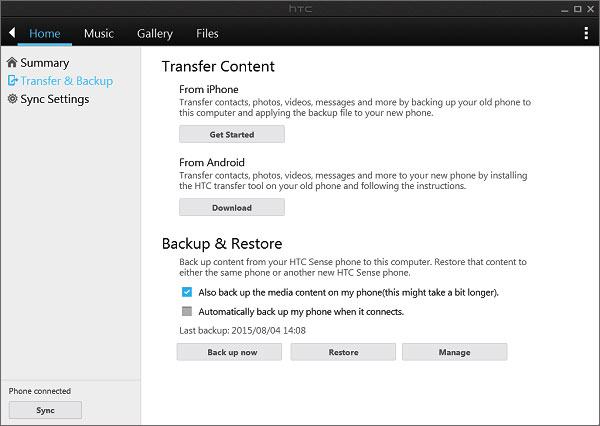
HTC デバイス上の既存のデータを削除し、バックアップ上のデータと置き換える場合は、チェックボックスをオンにしてください。
HTC Sync Manager を使用すると、HTC デバイスからコンピューターにデータを簡単にバックアップし、後でデータが失われたときにそれを復元できます。
ボーナス:
HTC データを管理するために、HTC Sync Manager の代替手段を試すことができます。
LINEのメッセージやメディアファイルをバックアップしたいですか?このガイドを開いて完了してください。
コンピュータ上の HTC データをバックアップおよび復元する強力な方法は、この HTC バックアップ ソフトウェアであるSamsung Backup and Restoreを使用することです。データのバックアップや復元に便利なので、このソフトウェアを使用することをお勧めします。連絡先、音楽、ビデオ、写真、SMS、通話記録、アプリなど、HTC 携帯電話から PC/Mac にほぼすべてのファイルをバックアップできます。
これは、実際に驚異的な成果を上げている最初の HTC バックアップ プログラムの 1 つです。また、ワンクリックでバックアップ データを HTC に復元することもできます。さらに、すべての HTC モデルで元のファイルの品質が維持されます。
この HTC バックアップ ソフトウェアを以下から無料でダウンロードしてください。
ステップ 1: コンピュータでソフトウェアを起動する
- コンピュータにバックアップ マネージャーをインストールして実行します。次に、USB ケーブルを使用して HTC デバイスをコンピューターに接続します。
- プロンプトが表示されたら、電話機で USB デバッグを有効にします。ソフトウェアが電話を認識すると、インターフェイスが表示されます。

ステップ 2: HTC からコンピュータにデータをバックアップする
- ホームインターフェースの「バックアップ」アイコンをタップし、バックアップしたいデータの種類にチェックを入れ、「バックアップ」タブをクリックしてHTCデータをコンピュータに転送します。
- 必要に応じて、「ブラウザ」アイコンをクリックして、コンピュータ上のバックアップの場所をカスタマイズします。

詳細: HTC One 電話を手間をかけずにバックアップする5 つの方法を紹介します。
コンピューター上のデータを正常にバックアップしたら、それを Android デバイスに簡単に復元できます。次のことを行うだけです。
ステップ 1:コンピューター上でプログラムを起動し、USB コードを使用してデバイスをコンピューターに接続します。
ステップ 2:ソフトウェアが電話を検出して認識すると、インターフェイスが表示されます。
ステップ 3:メインインターフェイスで、[復元] オプションをタップし、HTC デバイスにインポートするデータの種類を選択します。最後に、「復元」ボタンをクリックして復元プロセスを開始します。

こちらもお読みください: テキスト メッセージを HTC からコンピュータに選択的に転送したいですか?このガイドに従えば、簡単に転送を完了できます。
HTC One M8 をクラウドスペースにバックアップするにはどうすればよいですか?信頼性が高く簡単なのは、HTC クラウド バックアップを使用することです。このようにして、HTC スマートフォンのデータを素早くバックアップおよび復元できます。 HTC デバイスが Android 5.0 以前で実行されている場合は、HTC バックアップ オプションを使用して、バックアップを電話機に復元できます。
ステップ 1: HTC バックアップ アプリケーションをダウンロードしてインストールします。次に、アプリを開き、「電話を毎日バックアップする」アイコンを選択します。
ステップ 2: 「自動バックアップをオンにする」アイコンをタップし、HTC アカウントでサインインします。
ステップ 3:必要なクラウド ストレージ アカウントを選択し、[今すぐバックアップ] アイコンをタップして、HTC データをクラウド スペースにすぐにバックアップします。
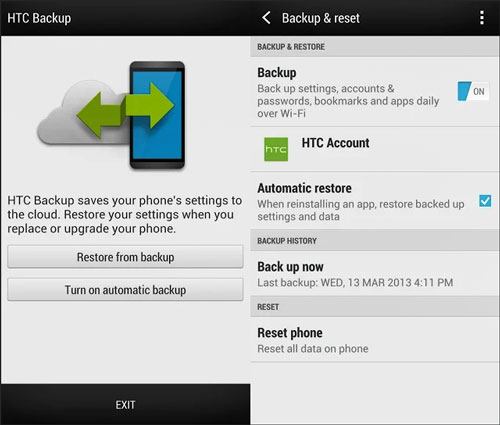
Cloud Backup から HTC データを復元するのは非常に簡単です。これを正常に達成するには、次のことを実行するだけです。
ステップ 1: HTC デバイス上のデータをバックアップするために使用したクラウド アカウントにサインインします。
ステップ 2:バックアップを選択し、「次へ」アイコンをクリックして、携帯電話のデータのバックアップに使用したクラウド サービス アカウントにサインインします。
ステップ 3:次に、「バックアップから復元」ボタンをタップして、クラウドバックアップからすべてのバックアップデータを復元します。

以下も参照してください。
HTC データを iPhone に移動することも可能です。これら 4 つの有効なアプローチを取得しましょう。
Twitter で偽の位置情報を使用して、より多くの友達に会いたいですか?これらのツールを使用できます。
すべての HTC デバイスには Google サービスが搭載されています。したがって、Google ドライブを使用すると、データのバックアップと復元も可能です。
ステップ 1: HTC の設定アプリに移動し、[システム] > [バックアップとリセット] オプションを選択し、[バックアップ アカウント] アイコンをオンにします。
ステップ 2: Google アカウントにサインインします。
ステップ 3:画面上のプロンプトに従って、HTC One バックアップを Google ドライブに作成します。
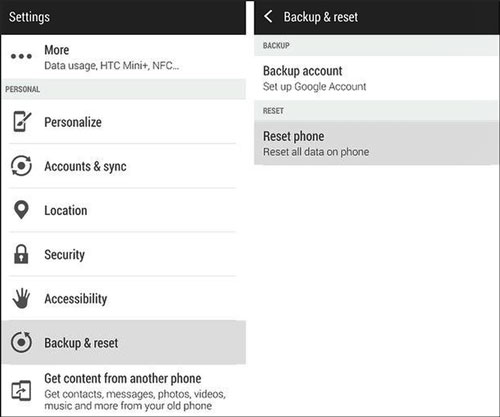
ステップ 1: 「アプリ」フォルダーと「設定」アプリを開きます。次に、[アカウントと同期] オプションをクリックし、Google アカウントを選択します。
ステップ 2: 「アカウント同期」アイコンをクリックして同期したいデータを有効にし、上部の右隅にある三点アイコンをタップします。
ステップ 3: 「今すぐ同期」アイコンをタップして、Google ドライブからデータを復元します。
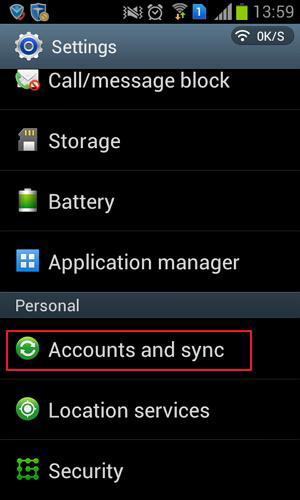
HTC デバイス上のデータのバックアップと復元は、思っているよりもはるかに簡単です。上記で強調表示した方法は、事態が悪化した場合に HTC デバイス上のデータを取り戻すのに役立ちます。したがって、HTC データを安全に保ちたい場合、これらの方法は間違いなく大幅な節約になります。
さらに、この HTC バックアップ ソフトウェアであるSamsung Backup and Restore を選択すると、HTC 上のすべてのデータをコンピュータに簡単にバックアップし、データを失うことなくバックアップを HTC 携帯電話またはその他の Android デバイスに復元できます。
関連記事
HTC から PC に写真を転送する 8 つの方法 (素早く簡単)
Samsung から HTC に連絡先を迅速に転送する方法 [最新チュートリアル]
HTC から HTC への転送 - HTC データを別の場所に巧みに移動 [4 つの方法]
HTC から Mac への転送 | 5 つの方法で HTC から Mac にファイルを効率的に転送する
Moto X をバックアップする方法: Motorola のバックアップと復元 (ワンクリックで簡単に)
Mi のバックアップと復元: Mi Phone をシームレスにバックアップおよび復元する 5 つの一般的な方法
Copyright © samsung-messages-backup.com All Rights Reserved.